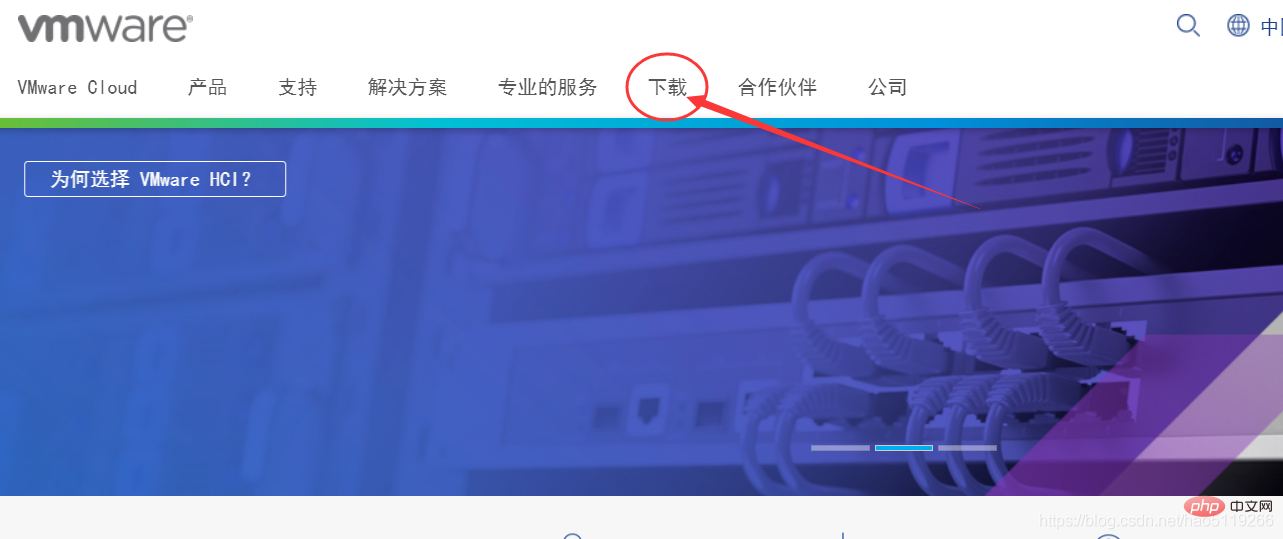VM 가상 머신을 다운로드하고 설치하는 방법
방법: 먼저 공식 웹사이트를 방문하여 "다운로드"를 클릭하고 다운로드 영역에 들어가서 다운로드할 특정 버전을 선택한 다음 다운로드한 exe 파일을 열면 설치 인터페이스가 팝업으로 표시되고 설치 경로를 선택합니다. 사용자 환경 설정" 개인 기본 설정에 따라"; 마지막으로 메시지에 따라 "다음"을 클릭하여 성공적으로 설치합니다.

이 튜토리얼의 운영 환경: Windows 7 시스템, VMware Workstation Pro 버전 15.0.4, Dell G3 컴퓨터.
1. VMware 공식 다운로드
먼저 공식 웹사이트 주소 https://www.vmware.com/cn.html
를 방문합니다. 참고: 계정이 없는 경우 다운로드하기 전에 먼저 등록해야 합니다. 등록 페이지 https://my.vmware.com/cn/web/vmware/registration
계정 등록 후 다음 단계를 따르세요.
그림과 같이 다운로드 영역을 선택하고 다음을 입력하세요. page

Workstation Pro를 선택하고 새 페이지
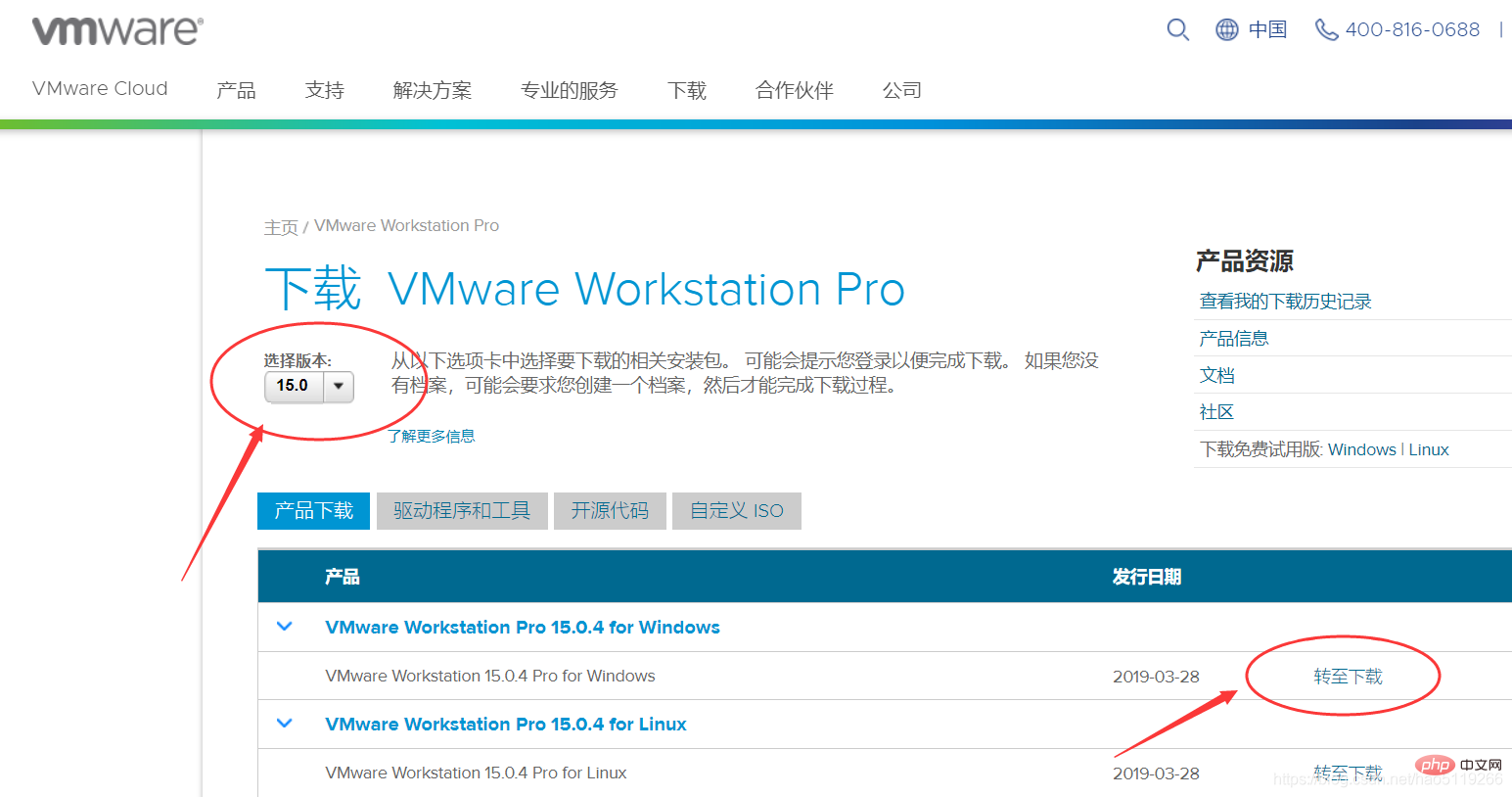
에 들어가 버전을 선택한 다음 운영 체제에 따라 적절한 옵션을 선택하세요.

마찬가지로 원하는 버전을 선택하고 지금 다운로드를 클릭하세요. (기본적으로 최신 버전이 선택됩니다.)
2. 가상 머신 설치
다운로드한 exe 파일을 열면 설치 인터페이스가 나타납니다.
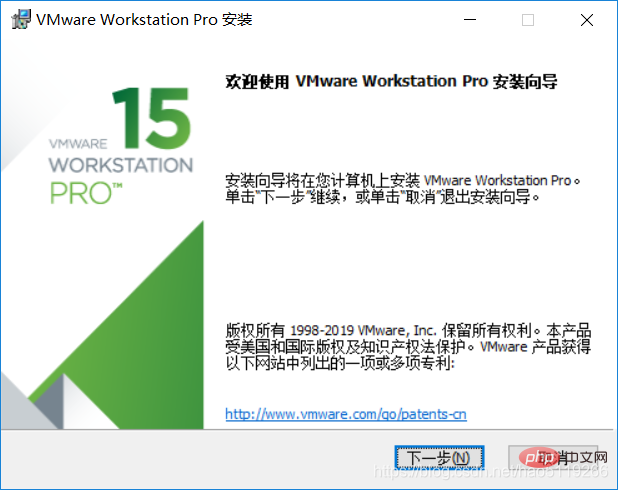
다음을 클릭하고 계약서를 읽고 동의 여부를 결정한 후 다시 다음 버튼을 클릭하세요.
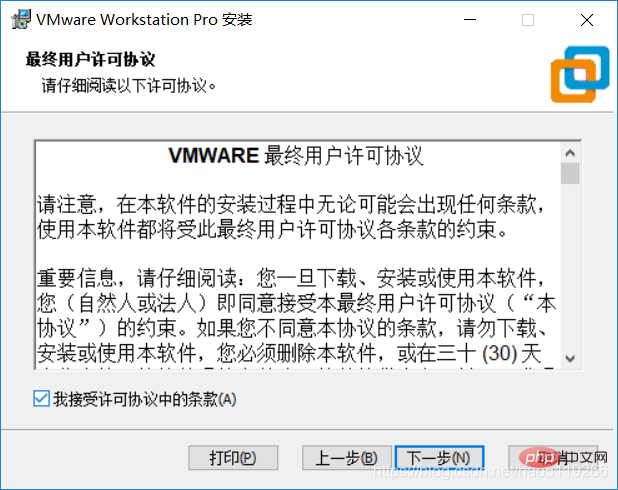
설치 경로를 선택하세요. 기본값은 C 드라이브이며, 직접 선택할 수 있습니다. (참고: 설치 경로는 영어입니다.)

개인 취향에 따라 다릅니다.
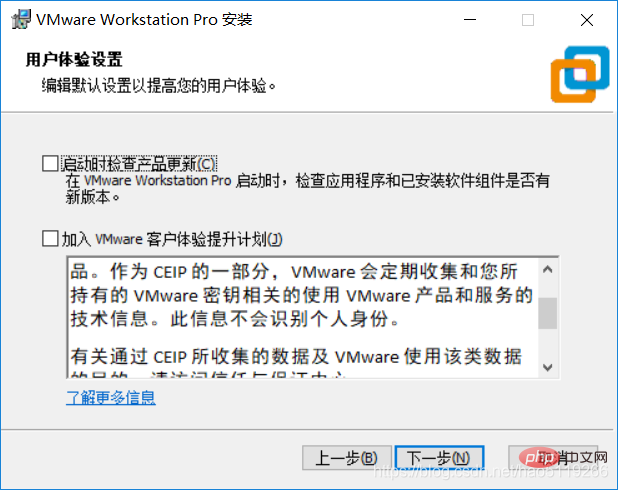
설치에 들어갈 때까지 다음 페이지에서 다음을 클릭하세요
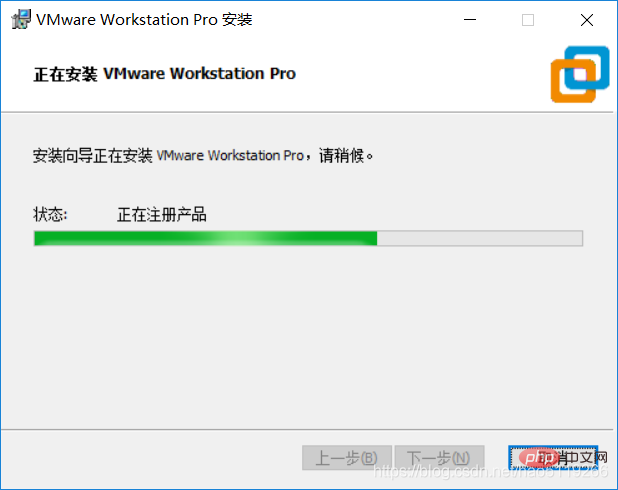
[추천 자료: Linux에서 VMWare 가상 머신을 설치하는 방법]
위 내용은 VM 가상 머신을 다운로드하고 설치하는 방법의 상세 내용입니다. 자세한 내용은 PHP 중국어 웹사이트의 기타 관련 기사를 참조하세요!

핫 AI 도구

Undresser.AI Undress
사실적인 누드 사진을 만들기 위한 AI 기반 앱

AI Clothes Remover
사진에서 옷을 제거하는 온라인 AI 도구입니다.

Undress AI Tool
무료로 이미지를 벗다

Clothoff.io
AI 옷 제거제

Video Face Swap
완전히 무료인 AI 얼굴 교환 도구를 사용하여 모든 비디오의 얼굴을 쉽게 바꾸세요!

인기 기사

뜨거운 도구

메모장++7.3.1
사용하기 쉬운 무료 코드 편집기

SublimeText3 중국어 버전
중국어 버전, 사용하기 매우 쉽습니다.

스튜디오 13.0.1 보내기
강력한 PHP 통합 개발 환경

드림위버 CS6
시각적 웹 개발 도구

SublimeText3 Mac 버전
신 수준의 코드 편집 소프트웨어(SublimeText3)